Cập nhật Facebook lên phiên bản mới nhất giúp khắc phục các lỗi đang tồn tại ở phiên bản cũ. Đồng thời người dùng có cơ hội trải nghiệm thêm các tính năng mới do Facebook cung cấp. Tìm hiểu thủ thuật cách cập nhật Facebook trên điện thoại Android và iPhone ngay dưới đây.
Bạn đang đọc: Hướng dẫn cách cập nhật Facebook phiên bản mới nhất trên iPhone và Android chi tiết (có video)
Contents
- 1 1. Vì sao nên cập nhật Facebook phiên bản mới nhất hiện tại?
- 2 2. Cách cập nhật phiên bản mới của Facebook trên Android
- 3 3. Cách cập nhật Facebook trên iPhone lên bản mới nhất
- 4 4. Giải đáp các câu hỏi thường gặp liên quan về cập nhật ứng dụng Facebook bản mới
- 4.1 Tại sao Facebook không cập nhật được phiên bản mới?
- 4.2 Vì sao kiểm tra nhưng không nhìn thấy bản cập nhật cho Facebook?
- 4.3 Vì sao đã cập nhật bản Facebook mới nhất nhưng chưa có chức năng mới?
- 4.4 Làm sao biết được mình đang dùng Facebook phiên bản nào?
- 4.5 Làm cách nào để chuyển Facebook trở về phiên bản cũ?
- 5 5. Kết luận
1. Vì sao nên cập nhật Facebook phiên bản mới nhất hiện tại?
Facebook thường cung cấp các phiên bản cập nhật ứng dụng. Những phiên bản mới này sẽ giúp sửa chữa lỗi trên phiên bản cũ. Đồng thời cũng mang đến nhiều tính năng mới giúp nâng cao trải nghiệm của người dùng một cách tốt hơn. Đó là lý do Facebook luôn khuyến khích người dùng nhanh chóng cập nhật Facebook mới sớm nhất có thể.

2. Cách cập nhật phiên bản mới của Facebook trên Android
Nếu bạn đang sử dụng điện thoại Android, bạn có thể thực hiện cách cập nhật Facebook theo hướng dẫn sau.
2.1. Cập nhật Facebook bằng cách thủ công
Bước 1: Mở ứng dụng CH Play trên điện thoại.
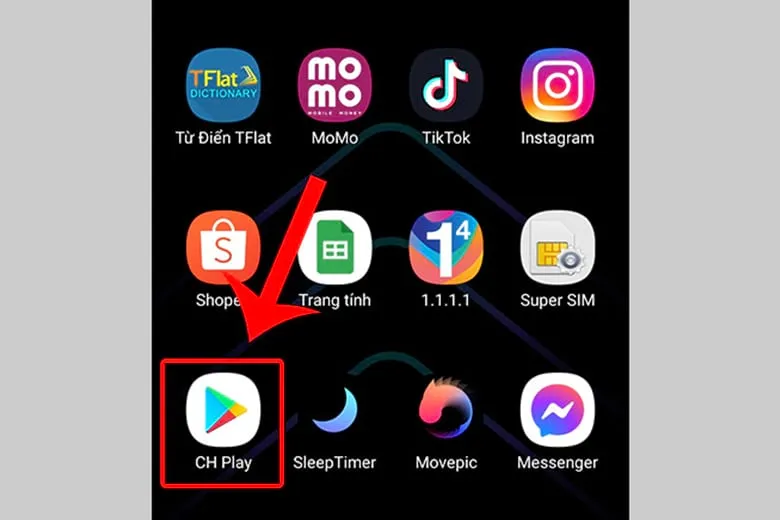
Bước 2: Tìm ứng dụng Facebook.
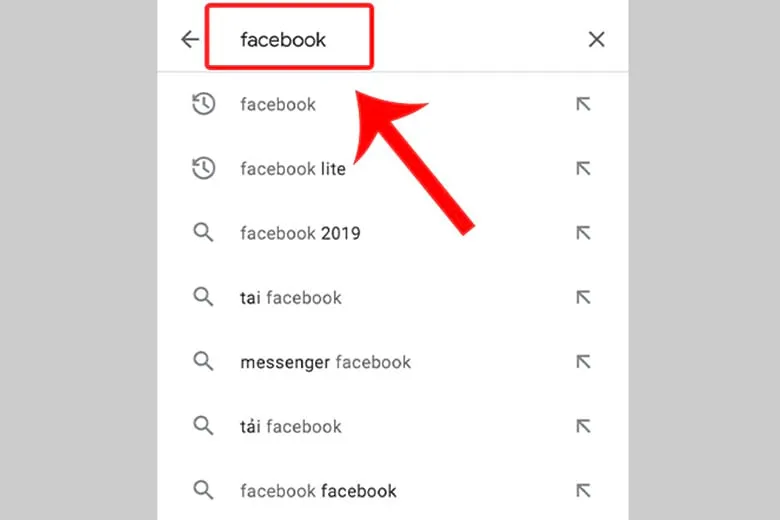
Bước 3: Bấm Cập nhật.
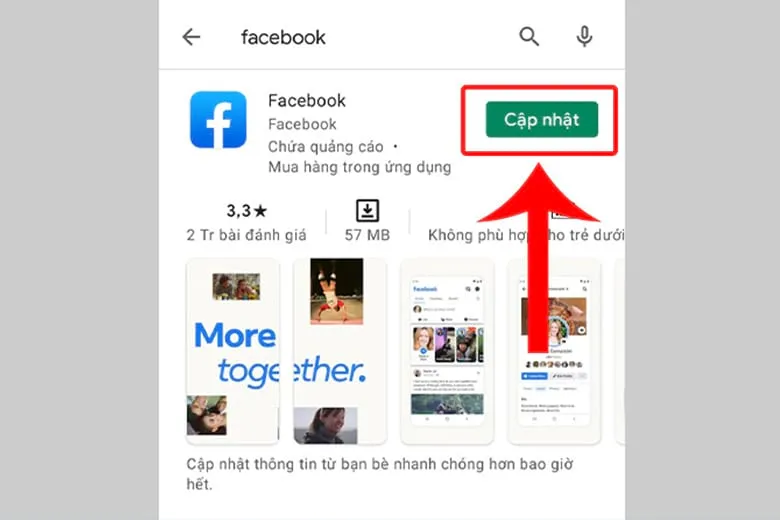
Trong trường hợp không xuất hiện nút Cập nhật mà chỉ có nút Mở thì ứng dụng của bạn đang là phiên bản mới nhất.
2.2. Cài tự động cập nhật Facebook khi phát hành phiên bản mới
Thay vì phải cập nhật Facebook thủ công, bạn có thể cài đặt tự động update Facebook ngay khi có phiên bản mới nhất. Cách cập nhật ứng dụng Facebook như sau:
Bước 1: Truy cập CH Play và mở tài khoản Google Play của bạn.
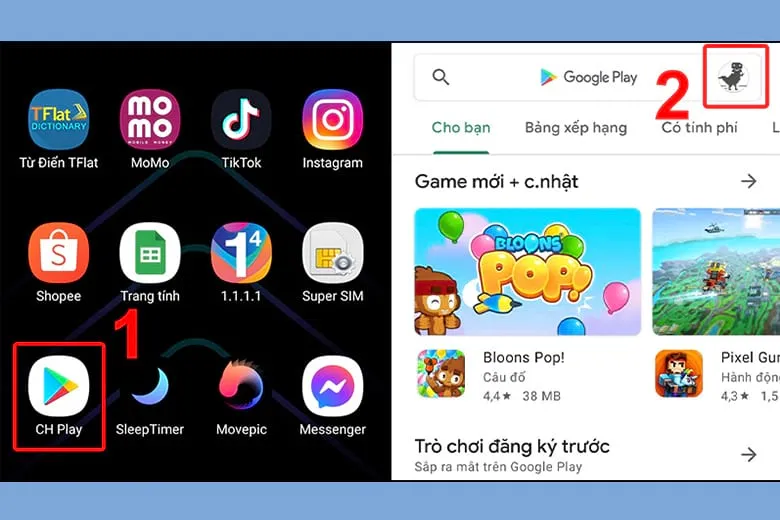
Bước 2: Chọn Cài đặt và bấm Lựa chọn ưu tiên về mạng.
Tìm hiểu thêm: Khám phá cách dùng tính năng AI Live Translate trên dòng Samsung Galaxy S24 Series
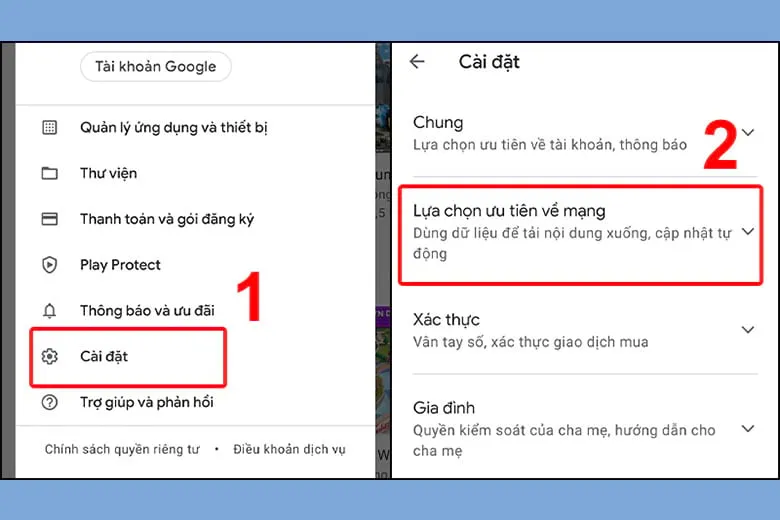
Bước 3: Tick Tự động cập nhật ứng dụng, sau đó chọn hình thức cập nhật và bấm Xong.
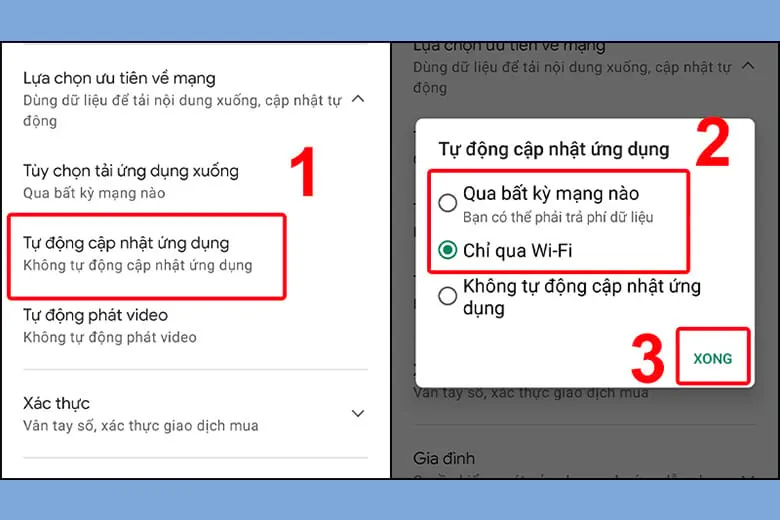
2.3. Video hướng dẫn cách update Facebook phiên bản mới nhất cho hệ điều hành Android
3. Cách cập nhật Facebook trên iPhone lên bản mới nhất
Đối với trường hợp sử dụng điện thoại iPhone, bạn sẽ sử dụng ứng dụng App Store để cập nhật Facebook. Hướng dẫn chi tiết từng bước ngay dưới đây.
3.1. Cập nhật Facebook bằng cách thủ công
Bước 1: Mở App Store và bấm vào biểu tượng tài khoản của bạn.
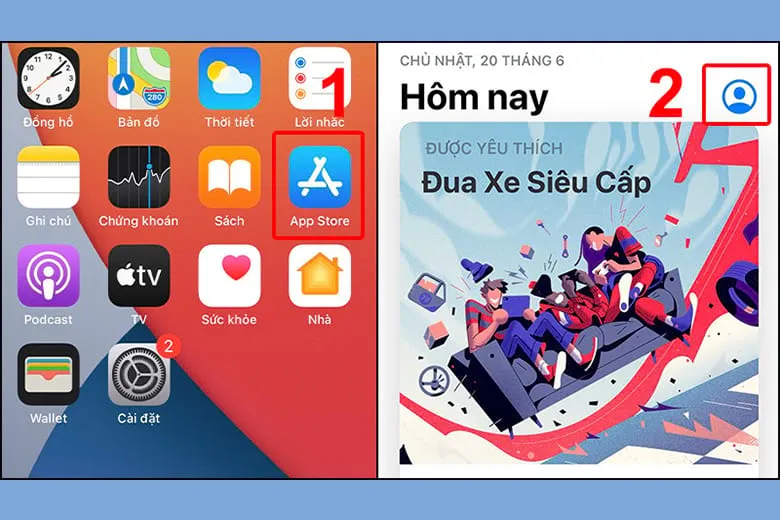
Bước 2: Tìm ứng dụng Facebook và bấm nút Cập nhật.
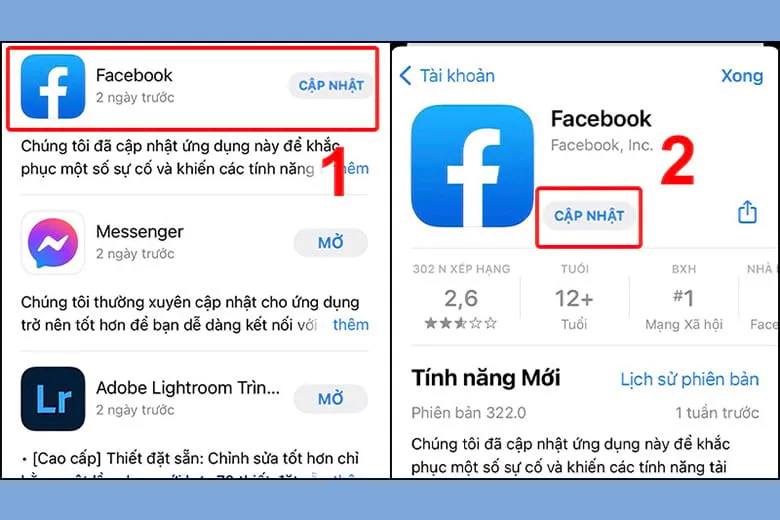
Trong trường hợp không xuất hiện nút Cập nhật mà chỉ có nút Mở thì ứng dụng của bạn đang là phiên bản mới nhất.
3.2. Cài tự động cập nhật Facebook khi phát hành phiên bản mới
Bạn cũng có thể cài đặt tự động cập nhật phiên bản mới nhất thay vì phải thực hiện thủ công. Hướng dẫn tự động update ứng dụng Facebook như sau:
Bước 1: Mở Cài đặt, tìm ứng dụng App Store.
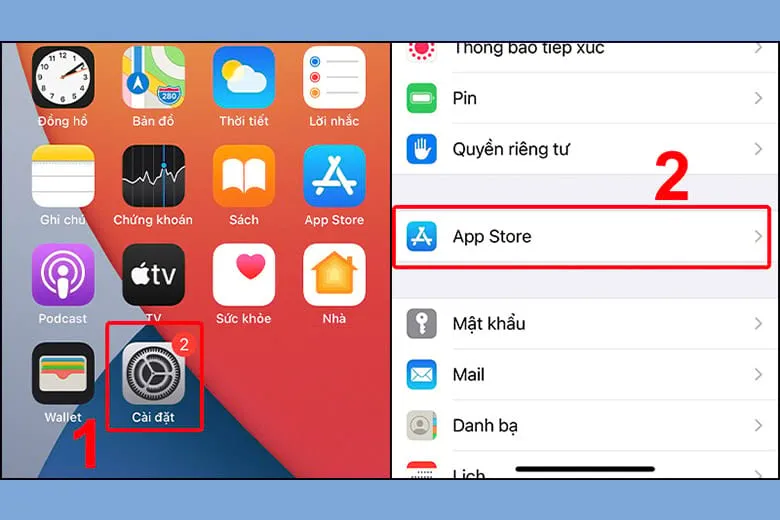
Bước 2: Tìm đến mục Tải về tự động và bật Cập nhật ứng dụng.
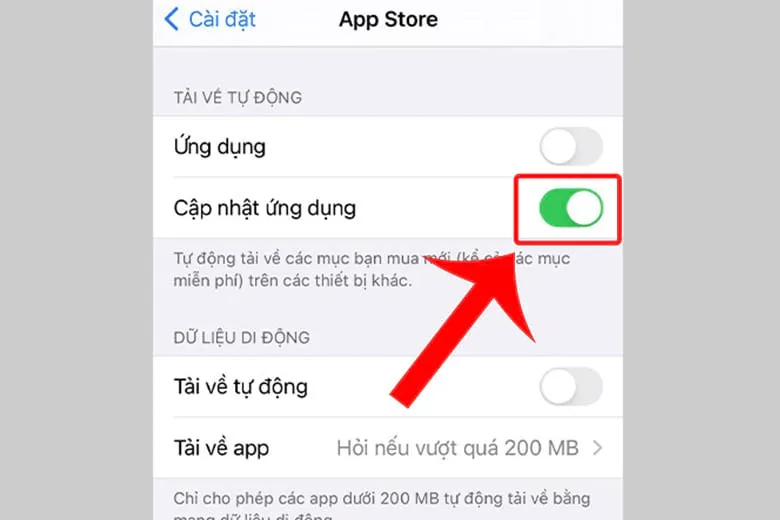
>>>>>Xem thêm: Dùng thử màn hình khoá mới trên iOS 16 (bản beta): Tuỳ biến widget, phông chữ và hình ảnh
3.3. Video hướng dẫn cập nhật Facebook trên iPhone bản mới nhất
4. Giải đáp các câu hỏi thường gặp liên quan về cập nhật ứng dụng Facebook bản mới
Ngoài những lần cập nhật lớn, Facebook vẫn thường tung các phiên bản cập nhật nhỏ để sửa lỗi hiện có hoặc cung cấp thêm các tính năng mới. Tuy nhiên, tùy theo từng dòng điện thoại mà thời gian update ứng dụng có sự khác nhau.
Tại sao Facebook không cập nhật được phiên bản mới?
Facebook thường ưu tiên cập nhật phiên bản mới cho hệ điều hành Android và iOS. Vậy nên nếu bạn sử dụng nền tảng khác thì có thể đợi vài ngày rồi kiểm tra một lần nữa.
Vì sao kiểm tra nhưng không nhìn thấy bản cập nhật cho Facebook?
Nếu bạn không tìm thấy phiên bản cập nhật mới, nguyên nhân là vì Facebook vẫn chưa cung cấp bản cập nhật mới kể từ lần cập nhật trước đó của bạn.
Vì sao đã cập nhật bản Facebook mới nhất nhưng chưa có chức năng mới?
Trong trường hợp này, điện thoại của bạn không hỗ trợ cập nhật tính năng đó. Bạn có thể chờ thêm một thời gian để Facebook hoàn thiện thêm các bản cập nhật sau.
Làm sao biết được mình đang dùng Facebook phiên bản nào?
Bạn truy cập vào CH Play hoặc App Store rồi tìm kiếm ứng dụng Facebook và xem thông tin về ứng dụng.
Làm cách nào để chuyển Facebook trở về phiên bản cũ?
Bạn có thể sử dụng Old Layout for Facebook để chuyển về phiên bản cũ.
5. Kết luận
Vậy là chúng ta đã cùng tìm hiểu 4 cách cập nhật Facebook phiên bản mới trên iPhone, Android. Hy vọng thủ thuật trên sẽ hỗ trợ bạn cập nhật phiên bản mới nhất của Facebook nhanh chóng. Qua đó bắt kịp mọi xu hướng trong cộng đồng công nghệ.
Tiếp tục theo dõi Dchannel của Suachuadienthoai.edu.vn để được cập nhật thêm nhiều thủ thuật hữu ích. Cảm ơn bạn đã quan tâm bài viết lần này của mình. Đừng quên khẩu hiệu “MUA ĐIỆN THOẠI ĐẾN DI ĐỘNG VIỆT” ngay nhé!
